
Transferir dados do meu antigo celular para o novo Android

Transferir dados de um celular antigo para um novo Android pode ser uma tarefa desafiadora, mas é essencial garantir que todas as informações importantes sejam transferidas com segurança. E

Conteúdo
-
Como transferir dados de Android antigo para Android novo?
- Transferência de dados via WiFi
- Transferência de dados via cabo USB
- Transferência de dados via conta do Google
- Preparando o celular antigo para a transferência de dados
- Configurando o novo celular para a transferência de dados
- Transferindo os dados do celular antigo para o novo celular
- Opções de transferência de dados via WiFi
- Opções de transferência de dados via cabo USB
- Opções de transferência de dados via nuvem
- Migrando seus dados para um novo Android
- 1. Transferindo dados via Google Drive
- 2. Usando o Smart Switch da Samsung
- 3. Transferência de dados via cabo USB
- 4. Usando aplicativos de terceiros
- 5. Transferência de dados via Wi-Fi
- O que fazer antes de transferir dados
- Como transferir contatos, mensagens e histórico de chamadas?
- Transferindo aplicativos, fotos, vídeos e músicas
- Dicas adicionais para uma transferência suave
- Transferindo dados via Bluetooth
- Transferindo dados com um cabo USB
- Utilizando aplicativos de transferência de dados
- Transferindo dados via Wi-Fi Direct
- Transferir dados entre dispositivos Android: O guia completo para uma mudança sem perdas
- 1. Usando a ferramenta "Transferir para Android"
- 2. Sincronizando com sua conta Google
- 3. Usando um cabo USB
- 4. Usando um cartão SD
- 5. Usando aplicativos de transferência de dados
Como transferir dados de Android antigo para Android novo?
Para transferir dados de um Android antigo para um novo, existem várias opções disponíveis. Aqui estão algumas delas:
Transferência de dados via WiFi
Para transferir dados via WiFi, você precisará de dois dispositivos Android com conexão Wi-Fi ativa. Aqui estão os passos a seguir:
- Ligue o WiFi em ambos os dispositivos e certifique-se de que estão conectados à mesma rede.
- No dispositivo antigo, vá para as configurações e selecione a opção Transferência de dados ou Cópia de segurança e restauração.
- Selecione a opção Transferência de dados via WiFi e siga as instruções na tela para estabelecer a conexão.
Transferência de dados via cabo USB
A transferência de dados via cabo USB é outra opção disponível. Aqui estão os passos a seguir:
- Conecte o cabo USB ao dispositivo antigo e ao novo.
- No dispositivo novo, vá para as configurações e selecione a opção Transferência de dados ou Cópia de segurança e restauração.
- Selecione a opção Transferência de dados via cabo USB e siga as instruções na tela para estabelecer a conexão.
Transferência de dados via conta do Google
Se você tiver uma conta do Google, pode usar o recurso de sincronização para transferir dados entre dispositivos. Aqui estão os passos a seguir:
- Certifique-se de que você tem uma conta do Google configurada em ambos os dispositivos.
- No dispositivo antigo, vá para as configurações e selecione a opção Conta ou Usuário.
- Selecione a opção Sincronizar e certifique-se de que os dados estão sendo sincronizados com a conta do Google.
Com essas opções, você pode transferir dados de um Android antigo para um novo com facilidade. Lembre-se de que a transferência de dados pode levar algum tempo, dependendo da quantidade de dados a serem transferidos.
Preparando o celular antigo para a transferência de dados
Para preparar o celular antigo para a transferência de dados, siga os passos abaixo:
- Faça um backup dos dados importantes, como contatos, fotos, vídeos e mensagens, usando a opção de backup do sistema operacional do celular ou um aplicativo de terceiros.
- Desbloqueie o celular antigo e vá para as configurações para ativar a opção de transferência de dados.
- Conecte o celular antigo a uma rede WiFi estável para garantir uma transferência de dados rápida e segura.
Configurando o novo celular para a transferência de dados
Para configurar o novo celular para a transferência de dados, siga os passos abaixo:
- Ligue o novo celular e siga as instruções do assistente de configuração para configurar o dispositivo.
- Conecte o novo celular à mesma rede WiFi que o celular antigo.
- Ative a opção de transferência de dados no novo celular e selecione o tipo de transferência de dados que deseja realizar (por exemplo, transferência de dados via WiFi ou cabo USB).
Transferindo os dados do celular antigo para o novo celular
Para transferir os dados do celular antigo para o novo celular, siga os passos abaixo:
- Conecte os dois dispositivos usando um cabo USB ou via WiFi, dependendo do tipo de transferência de dados selecionada.
- Inicie a transferência de dados no celular antigo e aguarde até que o processo seja concluído.
- Verifique se todos os dados foram transferidos corretamente para o novo celular e se necessário, faça ajustes finais para garantir que tudo esteja funcionando corretamente.
Opções de transferência de dados via WiFi
A transferência de dados via WiFi é uma das opções mais convenientes e rápidas para transferir dados entre dispositivos Android. Alguns dos aplicativos mais populares para transferir dados via WiFi incluem:
- Google Play Transferência: é um aplicativo oficial da Google que permite transferir dados entre dispositivos Android via WiFi.
- SHAREit: é um aplicativo popular que permite transferir arquivos e dados entre dispositivos Android via WiFi.
- Xender: é outro aplicativo popular que permite transferir arquivos e dados entre dispositivos Android via WiFi.
Opções de transferência de dados via cabo USB
A transferência de dados via cabo USB é outra opção para transferir dados entre dispositivos Android. Alguns dos aplicativos mais populares para transferir dados via cabo USB incluem:
- ADB (Android Debug Bridge): é uma ferramenta oficial da Google que permite transferir dados entre dispositivos Android via cabo USB.
- Android File Transfer: é um aplicativo oficial da Google que permite transferir arquivos e dados entre dispositivos Android via cabo USB.
- MTP (Media Transfer Protocol): é um protocolo de transferência de arquivos que permite transferir dados entre dispositivos Android via cabo USB.
Opções de transferência de dados via nuvem
A transferência de dados via nuvem é outra opção para transferir dados entre dispositivos Android. Alguns dos aplicativos mais populares para transferir dados via nuvem incluem:
- Google Drive: é um serviço de armazenamento em nuvem da Google que permite transferir arquivos e dados entre dispositivos Android.
- OneDrive: é um serviço de armazenamento em nuvem da Microsoft que permite transferir arquivos e dados entre dispositivos Android.
- Dropbox: é um serviço de armazenamento em nuvem que permite transferir arquivos e dados entre dispositivos Android.
Migrando seus dados para um novo Android
1. Transferindo dados via Google Drive
Como transferir seus dados via Google Drive:
O Google Drive é uma das maneiras mais fáceis e eficientes de transferir seus dados para um novo Android. Você pode sincronizar seus contatos, fotos, vídeos, documentos e até mesmo aplicativos usando sua conta Google.
Remover vírus do meu celular Android com segurançaVantagens:
A principal vantagem do Google Drive é sua simplicidade e acessibilidade. Você não precisa de nenhum cabo ou software adicional. Seus dados ficam armazenados na nuvem, o que significa que você pode acessá-los de qualquer dispositivo.
Desvantagens:
A desvantagem do Google Drive é que ele pode ser lento para transferir grandes quantidades de dados. Você precisa ter espaço suficiente disponível no Google Drive para armazenar seus dados.
| Vantagem | Desvantagem |
|---|---|
| Facilidade de uso | Transferência lenta de grandes arquivos |
| Acesso a dados de qualquer dispositivo | Necessidade de espaço de armazenamento no Google Drive |
2. Usando o Smart Switch da Samsung
Como usar o Smart Switch da Samsung:
O Smart Switch é um aplicativo desenvolvido pela Samsung que permite transferir dados entre dispositivos Samsung. Ele pode transferir contatos, mensagens, fotos, vídeos, aplicativos e configurações.
Vantagens:
O Smart Switch é uma maneira rápida e fácil de transferir dados entre dispositivos Samsung. Ele suporta a transferência de uma ampla variedade de dados e funciona com a maioria dos dispositivos Samsung.
Desvantagens:
O Smart Switch só funciona com dispositivos Samsung. Ele pode ser lento para transferir grandes quantidades de dados.
| Vantagem | Desvantagem |
|---|---|
| Transferência rápida e fácil | Exclusivo para dispositivos Samsung |
| Suporte para uma ampla variedade de dados | Transferência lenta de grandes arquivos |
3. Transferência de dados via cabo USB
Como transferir dados via cabo USB:
Você pode usar um cabo USB para transferir dados entre seu antigo e novo Android. Você precisará de um aplicativo de transferência de arquivos, como o ES File Explorer ou o X-plore File Manager, para acessar e transferir os arquivos.
Vantagens:
A transferência de dados via cabo USB é uma maneira rápida e confiável de transferir arquivos. Você não precisa de uma conexão com a internet.
Desvantagens:
A transferência de dados via cabo USB pode ser um pouco complicada. Você precisa ter o cabo USB certo e saber como usar o aplicativo de transferência de arquivos.
| Vantagem | Desvantagem |
|---|---|
| Transferência rápida e confiável | Processo complicado |
| Não requer conexão com a internet | Necessidade do cabo USB certo e de um aplicativo de transferência de arquivos |
4. Usando aplicativos de terceiros
Como usar aplicativos de terceiros:
Existem vários aplicativos de terceiros que podem ajudar você a transferir dados para um novo Android. Alguns aplicativos populares incluem o Phone Clone, o Switch Mobile Transfer e o ShareIt.
Vantagens:
Os aplicativos de terceiros geralmente oferecem mais opções de transferência de dados do que as opções integradas. Eles também podem ser mais rápidos e fáceis de usar.
Desvantagens:
Alguns aplicativos de terceiros podem não ser confiáveis ou podem conter anúncios. Você também precisará instalar o aplicativo no seu antigo e novo Android.
| Vantagem | Desvantagem |
|---|---|
| Mais opções de transferência de dados | Alguns aplicativos podem não ser confiáveis |
| Transferência rápida e fácil | Necessidade de instalar o aplicativo em ambos os dispositivos |
5. Transferência de dados via Wi-Fi
Como transferir dados via Wi-Fi:
Você pode usar uma rede Wi-Fi para transferir dados entre seu antigo e novo Android. Você precisará de um aplicativo de transferência de arquivos que suporte a transferência via Wi-Fi.
Vantagens:
A transferência de dados via Wi-Fi é uma maneira rápida e fácil de transferir dados entre dispositivos. Você não precisa de um cabo USB.
Aumentar a velocidade e desempenho do meu celular AndroidDesvantagens:
Você precisa ter acesso a uma rede Wi-Fi confiável para usar esta opção.
| Vantagem | Desvantagem |
|---|---|
| Transferência rápida e fácil | Necessidade de uma rede Wi-Fi confiável |
O que fazer antes de transferir dados
Antes de começar a transferir dados do seu antigo para o novo telefone, é importante preparar ambos os dispositivos para garantir uma transferência tranquila e sem problemas:
- Faça um backup de seus dados: Isso é crucial, especialmente se você estiver usando um método de transferência que não inclui todos os seus dados. Faça um backup dos seus dados importantes, incluindo fotos, vídeos, documentos, contatos e mensagens, para evitar perda de dados.
- Verifique a compatibilidade: Certifique-se de que os aplicativos que você usa no seu antigo telefone sejam compatíveis com o novo. Algumas versões de aplicativos podem não ser compatíveis com dispositivos mais antigos ou com versões mais recentes do Android.
- Atualize o software: Atualize o software do seu antigo e novo telefone para a versão mais recente para garantir a compatibilidade e evitar problemas durante a transferência de dados.
- Liberar espaço de armazenamento: Limpe os arquivos desnecessários do seu antigo telefone para liberar espaço e garantir uma transferência mais rápida e eficiente.
Como transferir contatos, mensagens e histórico de chamadas?
Você pode transferir contatos, mensagens e histórico de chamadas de várias maneiras, incluindo:
- Usando a sua conta do Google: A maneira mais fácil é usar a sua conta do Google. Certifique-se de que seus contatos estejam sincronizados com sua conta do Google no seu antigo telefone. Quando você fizer login na mesma conta no seu novo telefone, seus contatos serão sincronizados automaticamente.
- Usando o Google Drive: Você pode salvar suas mensagens e histórico de chamadas no Google Drive como um arquivo CSV. Depois, você pode importar esse arquivo no seu novo telefone.
- Usando aplicativos de transferência de dados: Como mencionado anteriormente, aplicativos como "Switch to Android", "Smart Switch" e "Phone Clone" podem transferir seus contatos, mensagens e histórico de chamadas com facilidade.
Transferindo aplicativos, fotos, vídeos e músicas
Transferir aplicativos, fotos, vídeos e músicas é crucial para ter tudo organizado e disponível no seu novo telefone. Você pode transferir esses dados de diferentes maneiras:
- Usando o Google Play Store: Você pode baixar novamente todos os aplicativos que você usava no seu antigo telefone no Google Play Store do seu novo telefone. Se você tiver comprado aplicativos, pode baixá-los novamente gratuitamente.
- Usando o Google Drive ou outros serviços de armazenamento em nuvem: Se você já tiver seus arquivos em serviços de armazenamento em nuvem como Google Drive, Dropbox ou OneDrive, você pode simplesmente fazer login no seu novo telefone e sincronizar os arquivos.
- Usando aplicativos de transferência de dados: Algumas ferramentas de transferência de dados permitem transferir aplicativos e dados diretamente do seu antigo telefone para o novo.
- Usando um cartão SD: Se você tiver um cartão SD no seu antigo telefone, você pode mover seus arquivos para o cartão e depois inserir no seu novo telefone para acessar os dados.
Dicas adicionais para uma transferência suave
Para tornar a transferência de dados mais suave e evitar problemas, siga estas dicas adicionais:
- Verifique se ambos os telefones estão totalmente carregados: Transferir dados pode consumir bastante bateria. Certifique-se de que ambos os telefones estejam com a bateria cheia antes de começar.
- Conecte-se a uma rede Wi-Fi: A transferência de dados pode ser lenta em redes móveis. Conecte-se a uma rede Wi-Fi para garantir uma transferência mais rápida e eficiente.
- Tenha paciência: A transferência de dados pode levar tempo, especialmente se você estiver transferindo uma grande quantidade de dados. Seja paciente e espere que o processo seja concluído.
Transferindo dados via Bluetooth
O Bluetooth permite a transferência de arquivos entre dispositivos próximos, como celulares. No entanto, essa opção é limitada em termos de quantidade de dados que podem ser transferidos de uma só vez.
- Ative o Bluetooth nos dois celulares: Certifique-se de que ambos os dispositivos sejam visíveis para outros dispositivos Bluetooth.
- Emparelhe os dois celulares: Procure o nome do novo celular no seu antigo e selecione "Emparelhar".
- Selecione os arquivos que deseja transferir: No seu antigo celular, escolha os arquivos que deseja transferir para o novo celular.
- Transfira os arquivos: Confirme a transferência dos arquivos selecionados.
Transferindo dados com um cabo USB
Se você tem um cabo USB-C, você pode conectar os dois celulares e transferir dados diretamente. Essa opção é mais rápida do que o Bluetooth, mas pode não ser compatível com todos os modelos de celulares.
- Conecte os dois celulares com um cabo USB-C: Certifique-se de que o cabo seja compatível com ambos os celulares.
- Selecione a opção de transferência de dados: No seu antigo celular, selecione a opção para transferir dados para o novo celular.
- Selecione os arquivos que deseja transferir: Escolha os arquivos que deseja transferir para o novo celular.
- Transfira os arquivos: Confirme a transferência dos arquivos selecionados.
Utilizando aplicativos de transferência de dados
Existem aplicativos específicos para transferência de dados entre celulares, como o "Switch Mobile" da Samsung ou o "Phone Clone" da Huawei. Esses aplicativos podem transferir uma ampla gama de dados, incluindo contatos, mensagens, fotos, vídeos e aplicativos.
- Baixe e instale o aplicativo de transferência de dados em ambos os celulares: Certifique-se de que o aplicativo seja compatível com os dois celulares.
- Siga as instruções do aplicativo: O aplicativo irá guiá-lo pelo processo de transferência de dados.
- Selecione os arquivos que deseja transferir: Escolha os arquivos que deseja transferir para o novo celular.
- Transfira os arquivos: Confirme a transferência dos arquivos selecionados.
Transferindo dados via Wi-Fi Direct
O Wi-Fi Direct permite a transferência de arquivos entre dois dispositivos que estão próximos um do outro, sem a necessidade de uma rede Wi-Fi. Essa opção é mais rápida do que o Bluetooth e pode transferir uma quantidade maior de dados.
- Ative o Wi-Fi Direct nos dois celulares: Procure pela opção "Wi-Fi Direct" nas configurações de ambos os celulares.
- Emparelhe os dois celulares: No seu antigo celular, procure pelo nome do novo celular e selecione "Conectar".
- Selecione os arquivos que deseja transferir: No seu antigo celular, escolha os arquivos que deseja transferir para o novo celular.
- Transfira os arquivos: Confirme a transferência dos arquivos selecionados.
Transferir dados entre dispositivos Android: O guia completo para uma mudança sem perdas
Transferir dados entre dispositivos Android pode ser uma tarefa complexa, especialmente se você deseja garantir que nenhum dado seja perdido durante o processo. Felizmente, existem vários métodos confiáveis e eficientes para transferir seus dados de um dispositivo Android para outro, mantendo tudo seguro e organizado. Neste guia detalhado, vamos explorar as diferentes opções disponíveis, fornecendo instruções passo a passo para que você possa realizar a transferência com segurança e tranquilidade.
1. Usando a ferramenta "Transferir para Android"
A Google desenvolveu uma ferramenta dedicada, chamada "Transferir para Android", que facilita o processo de transferência de dados entre dispositivos Android. Esta ferramenta permite transferir dados essenciais, como contatos, mensagens, fotos, vídeos e aplicativos, de forma rápida e eficiente.
- Baixe e instale a ferramenta "Transferir para Android" no seu novo dispositivo Android. O aplicativo está disponível na Google Play Store.
- Conecte os dois dispositivos Android à mesma rede Wi-Fi.
- Abra a ferramenta "Transferir para Android" no seu novo dispositivo e siga as instruções na tela.
- Selecione os dados que você deseja transferir, incluindo contatos, mensagens, fotos, vídeos e aplicativos.
- Confirme a transferência e aguarde até que o processo seja concluído.
2. Sincronizando com sua conta Google
A maneira mais simples e confiável de garantir que seus dados sejam sincronizados entre dispositivos Android é através da sua conta Google. Ao ativar a sincronização, seus dados, como contatos, calendário, e-mails, histórico do navegador e outros dados, serão salvos na nuvem e estarão disponíveis em seu novo dispositivo Android.
- Acesse as configurações do seu dispositivo Android e selecione "Contas".
- Adicione sua conta Google ou verifique se ela já está configurada.
- Ative a sincronização para os dados que você deseja transferir, como contatos, calendário, fotos, vídeos e outros dados.
- Após a sincronização, faça login na sua conta Google no seu novo dispositivo Android. Todos os dados sincronizados estarão disponíveis.
3. Usando um cabo USB
Se você preferir transferir dados diretamente do seu antigo dispositivo para o novo, pode usar um cabo USB para conectar os dois dispositivos. Esta opção é ideal para transferir arquivos grandes, como fotos, vídeos e música.
Como configurar meu novo celular Android passo a passo?- Conecte seu antigo dispositivo Android ao seu computador usando um cabo USB.
- Acesse o armazenamento interno do seu dispositivo no seu computador.
- Copie os arquivos que você deseja transferir para um local seguro no seu computador.
- Conecte seu novo dispositivo Android ao computador usando um cabo USB.
- Cole os arquivos copiados do seu computador para o armazenamento interno do seu novo dispositivo.
4. Usando um cartão SD
Se ambos os seus dispositivos Android tiverem suporte para cartão SD, você pode usar um cartão SD para transferir dados entre eles. Essa opção é útil para transferir arquivos grandes, como fotos, vídeos e música, e é uma ótima solução se você não tiver acesso a um computador.
- Insira o cartão SD no seu antigo dispositivo Android.
- Copie os arquivos que você deseja transferir para o cartão SD.
- Insira o cartão SD no seu novo dispositivo Android.
- Acesse o cartão SD no seu novo dispositivo e cole os arquivos transferidos.
5. Usando aplicativos de transferência de dados
Existem vários aplicativos disponíveis na Google Play Store que podem ajudar você a transferir dados entre dispositivos Android. Esses aplicativos oferecem uma interface amigável e simplificam o processo de transferência, permitindo que você transfira dados, como contatos, mensagens, fotos, vídeos, aplicativos e configurações, de forma rápida e segura.
- Pesquise por aplicativos de transferência de dados na Google Play Store.
- Baixe e instale um aplicativo que atenda às suas necessidades.
- Siga as instruções na tela para conectar os dois dispositivos Android.
- Selecione os dados que você deseja transferir e inicie o processo de transferência.
Espero que tenha curtido o conteúdo sobre:
Transferir dados do meu antigo celular para o novo Android
Em Smartphones temos diversos artigos sobre este tema. Recomendo :)




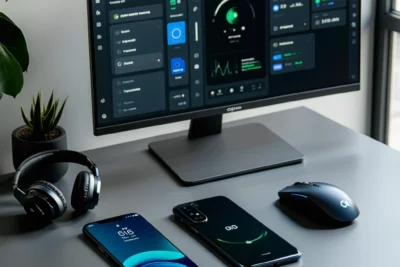

Deixe um comentário